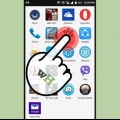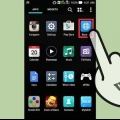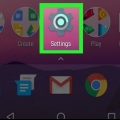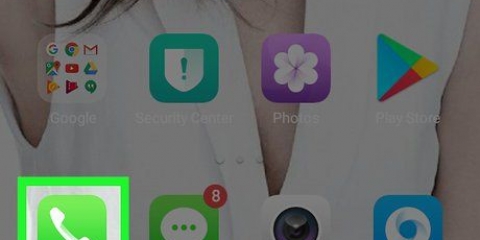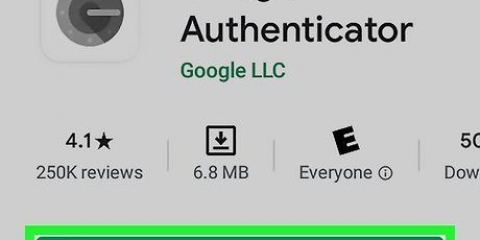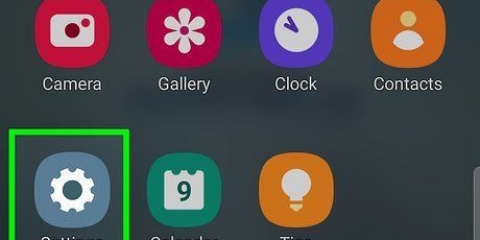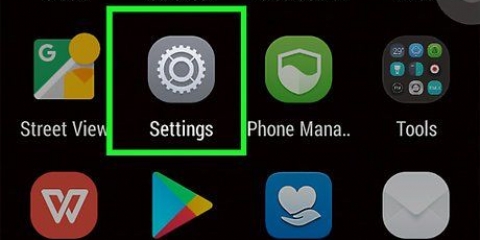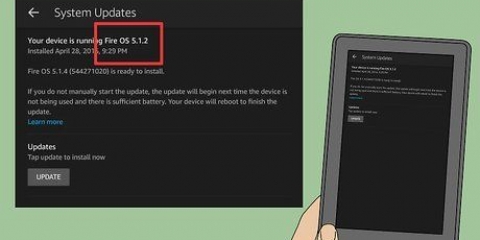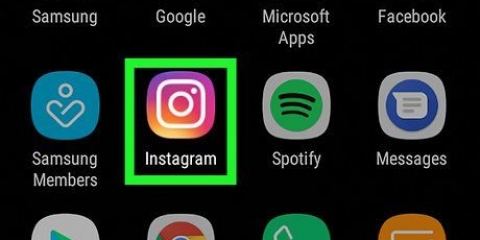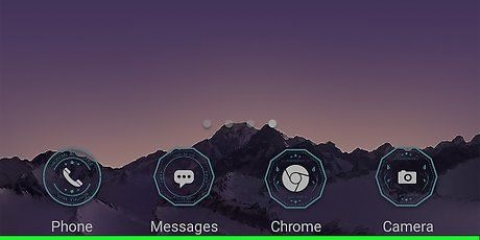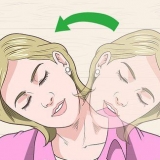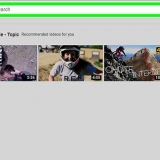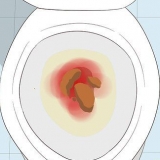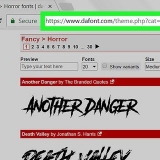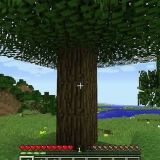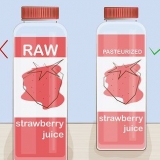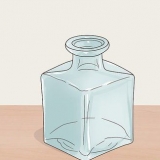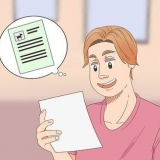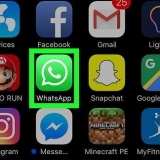Wanneer jy op reis is, moet jy beide die laaier en die USB-kabel saamneem. Die meeste lughawens bied gratis laaiers of voetstukke, maar sommige het net `n USB-invoer om jou foon te laai. Plaas jou toestel in `Vliegtuigmodus` wanneer jy in `n fliekteater of op `n vliegtuig is - of skakel jou toestel af. Via instellings > Aansoeke > Geaktiveerde dienste kan jy sien hoeveel geheue op jou toestel gebruik word. U kan sekere toepassings hier handmatig deaktiveer. Jy kan sien wat die meeste batterykrag verbruik deur na jou toestel se instellings te gaan en `Batterygebruik` te kies. Oorweeg om `n draagbare laaier te koop. Op hierdie manier kan jy steeds jou foon laai wanneer jou battery leeg is of wanneer jy nie `n sok beskikbaar het nie. Baie vliegtuie het voetstukke naby die sitplekke sodat jy jou toestelle tydens die vlug kan laai. Sommige lugrederye is egter bekommerd oor die laai van litiumbatterye binne-vlug, aangesien dit bekend is dat dit hitteverlies veroorsaak. Dit is die beste om met die lugredery te kyk voordat jy vlieg.
Spaar die battery van 'n android
Inhoud
Die Android-bedryfstelsel het baie wonderlike kenmerke, insluitend Wi-Fi, GPS en talle toepassings. Ongelukkig kan al hierdie kenmerke `n tol op jou toestel se batterylewe eis en dit vinnig leegmaak. Gelukkig is daar `n paar eenvoudige truuks wat jy kan probeer om jou toestel se batterylewe te verleng.
Trappe
Metode 1 van 3: Maak eenvoudige veranderinge

1. Aktiveer kragbesparingsmodus. Swiep op die meeste toestelle net af van die bokant van die skerm af om `n spyskaart te vertoon. Blaai na die kant totdat jy die kragbesparingsmodus kry en kies dit.
- Kragbesparingsmodus kan jou foon `n bietjie vertraag.
- As jy onmiddellike kennisgewings van sosiale media-toepassings kry, sal hulle stop totdat jy die toepassing oopmaak.

2. Skakel WiFi, Bluetooth en GPS af wanneer dit nie gebruik word nie. Al hierdie kenmerke gebruik batterykrag, selfs wanneer jy dit nie gebruik nie. Die sender vir draadlose netwerk sal byvoorbeeld periodiek voortgaan om na `n draadlose verbinding te soek solank dit aangeskakel is. Dit gebruik batterykrag selfs wanneer jy nie op die internet blaai nie.
Om hierdie kenmerke te deaktiveer, vee eenvoudig af vanaf die bokant van die skerm. Blaai sywaarts langs die spyskaart en ontkies items.

3. Skakel programme af wat jy nie gebruik nie. Om die toepassing toe te maak deur die terug- of tuisknoppie te druk, is nie genoeg nie; die toepassing kan op die agtergrond herbegin word en sodoende voortgaan om batterykrag te gebruik. Jy moet jou toestel se onlangse en agtergrondtoepassings nagaan en dit handmatig deaktiveer. Dit sal gewoonlik verhoed dat hulle in die agtergrond loop en sodoende batterykrag dreineer.

4. Sit jou foon in bystandmodus wanneer dit nie gebruik word nie. Druk eenvoudig die tuisknoppie en die skerm sal donkerder word. Dit sal minder batterykrag gebruik. Om uit bystandmodus te kom, moet jy weer die huisknoppie druk; jy sal dalk die foon moet ontsluit wanneer dit weer "wakker word".

5. Skakel jou foon se vibrasiefunksie af. Druk die volumeknoppies op en af totdat jy uit vibrasiemodus kom. Dit sal ook `n goeie idee wees om vibrasies vir teksboodskappe af te skakel. Jy moet na jou Instellings gaan en dan na `Klank & vertoon`. As jy nie die instellings vir jou teksboodskappe daar kan kry nie, moet jy na `Toepassings` gaan en dan na `Boodskappe`.
Metode2 van 3: Maak gevorderde veranderinge

1. Verminder die helderheid van jou skerm. Gaan na jou instellings en kies `Klank & vertoon`. Druk `Helderheid` en skuif die skakelaar na die kant om die helderheid te verminder.
- As jy die kragbesparingsmodus gebruik, is die helderheid van jou skerm dalk reeds verminder.
- Deur die helderheid te verlaag, sal dit moeiliker wees om jou skerm te sien, veral in die nag.
- As jy die internet gebruik, kan daar `n sneltoets wees om die helderheid aan te pas.

2. Stel jou skermtydperk so kort as moontlik. Hierdie instelling veroorsaak dat jou toestel die skerm afskakel na die geselekteerde tydperk van onaktiwiteit. Hoe korter die tydsduur, hoe minder battery sal die skerm gebruik. Die instellingsopsies hiervoor verskil van toestel tot toestel.
Jy kan hierdie opsie in Instellings vind. Gaan na `Klank & Vertoon" en kies "Skerm time-out".

3. As jou toestel `n AMOLED-skerm het, kan jy `n swart agtergrond gebruik. AMOLED-skerms kan batteryverbruik sewevoudig verminder deur swart in plaas van wit of `n ander kleur te vertoon. Wanneer jy op jou foon soek, kan jy ook Black Google Mobile op bGoog gebruik.com om standaard Google-resultate (insluitend beelde) heeltemal in swart te kry..

4. Maak seker dat jou toestel net 2G-netwerke gebruik. As jy nie vinnige data-oordragte nodig het nie, of as daar geen 3G- of 4G-netwerk beskikbaar is waar jy woon nie, kan jy jou toestel stel om net 2G-netwerke te gebruik. Jy sal steeds toegang tot die EDGE-netwerk en wifi hê indien nodig.
Om na 2G oor te skakel moet jy na jou toestel se instellings gaan en `Draadlose beheer` kies. Rollees af totdat jy `Mobiele netwerke` kry en druk `Gebruik slegs 2G-netwerke`.
Metode 3 van 3: Deaktiveer animasies

1. Oorweeg dit om animasies te deaktiveer as jy selfversekerd is oor die gebruik van fabrieksinstellings. Animasies lyk mooi wanneer jy op jou foon is, maar hulle kan werkverrigting vertraag en batterykrag gebruik. Om hulle te deaktiveer, moet jy Fabrieksmodus aktiveer, maar dit is nie vir die flou van hart nie.

2. Maak jou instellings oop en blaai af na `Meer oor telefoon`. Dit sal `n skerm vertoon met meer inligting oor jou Android-toestel, benewens `n lys items insluitend `Bounommer`.

3. Druk `Bounommer` ongeveer sewe keer. Dit sal Android Factory Options oopmaak.

4. Kry toegang tot die Fabriek-opsie. Druk die Terug-knoppie op jou toestel om terug te keer na die Instellings-hoofkieslys. Scroll af en tik op `Fabrieksopsies`. Dit moet net bokant "Meer oor toestel" wees.

5. Deaktiveer die animasie-opsie. Rollees af totdat jy `Scale Screen Animation`, `Scale Transition Animation` en `Scale Animation Duration` vind. Skakel hierdie alles af.

6. Herbegin jou Android-toestel. Dit sal die nuwe instellings stoor en dit op jou toestel toepas. Dit kan jou batterykrag effens verhoog en ook jou foon vinniger laat werk.
Wenke
Waarskuwings
- As jou Android 4.0 of later, sal programme om take vanaf die Play Winkel te bestuur meer batterykrag gebruik as wat hulle bespaar. Vermy dit en gebruik eerder `n ingeboude taakbestuurder-toepassing. Android 6 het nie `n taakbestuurder nie, want die geheuebestuuralgoritmes is baie beter as die vorige weergawes van Android.
- Alle Android-toestelle is `n bietjie anders opgestel. Die afdelings in jou toestel se instellings kan dalk effens verskillende name hê.
Artikels oor die onderwerp "Spaar die battery van 'n android"
Оцените, пожалуйста статью
Gewilde